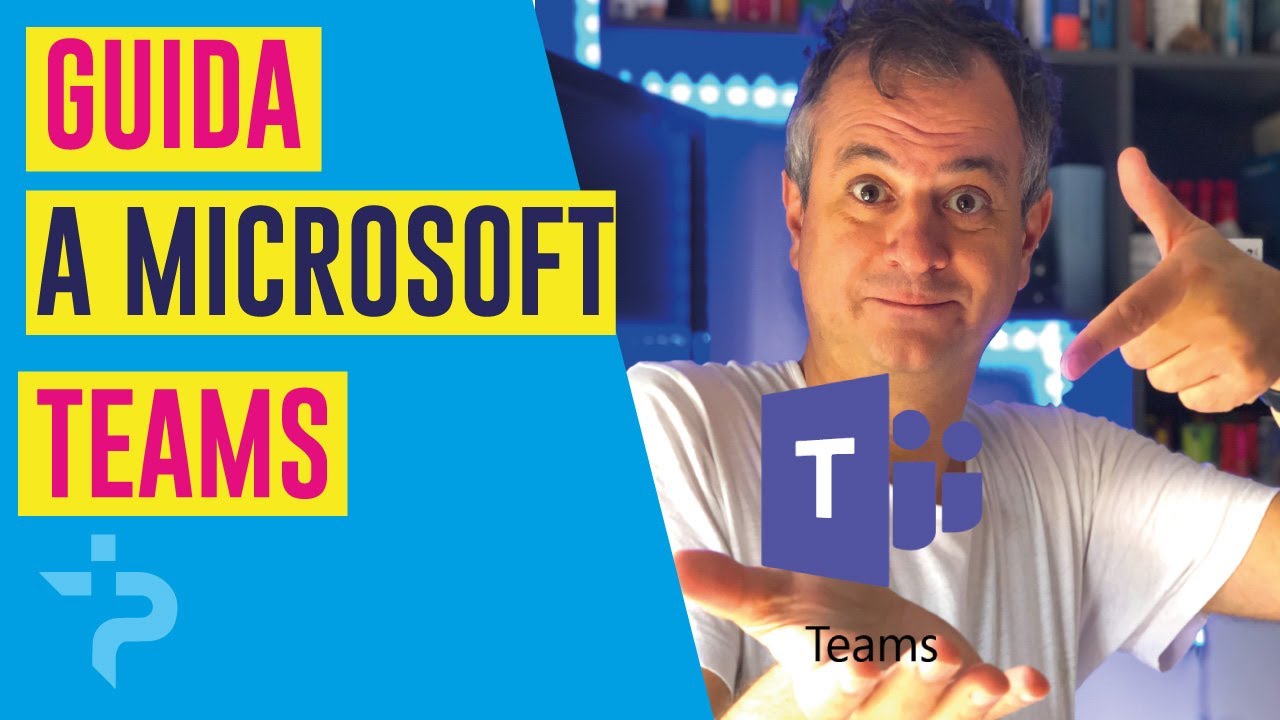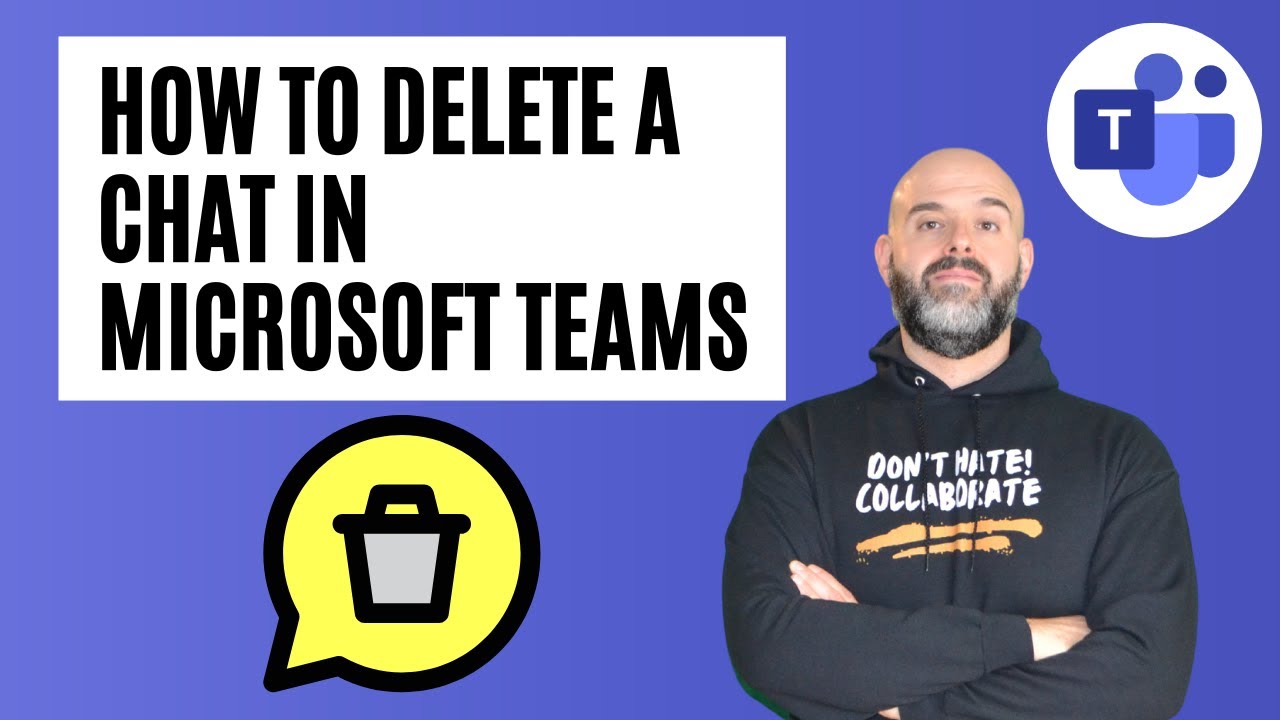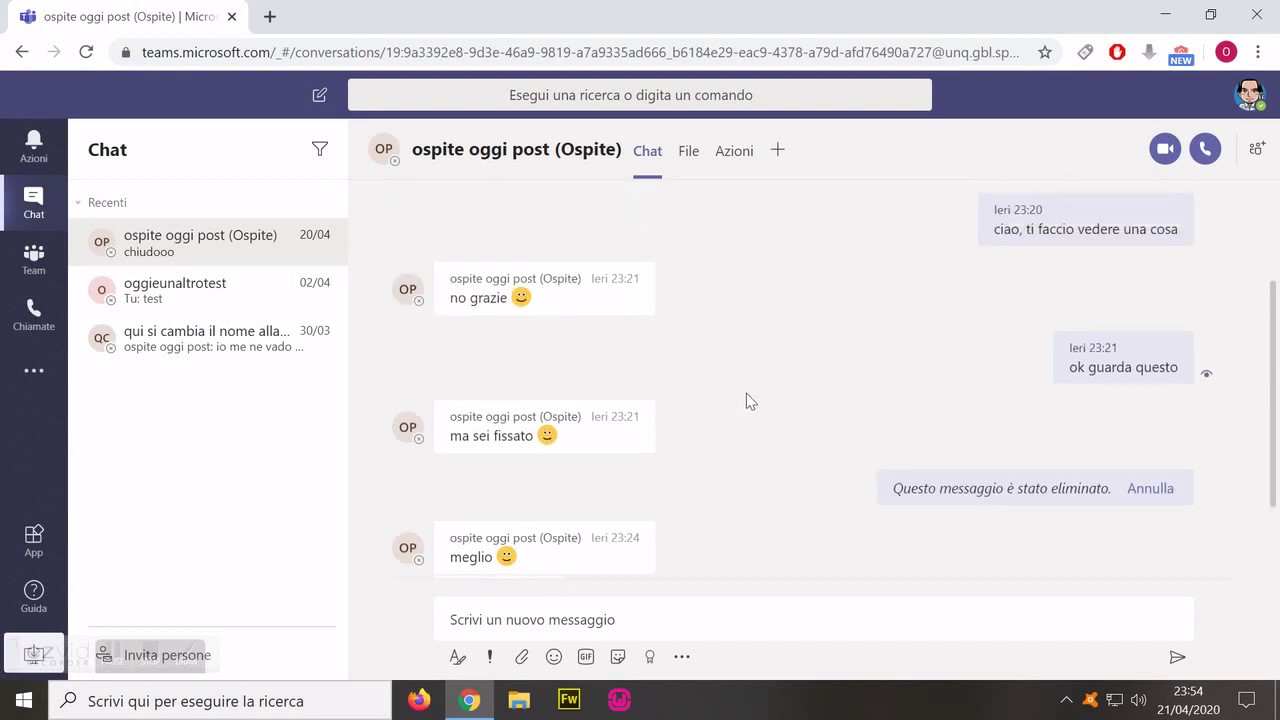Microsoft Teams è una piattaforma collaborativa che consente agli utenti di comunicare, collaborare e condividere informazioni in tempo reale. Per creare una stanza su Teams, è necessario accedere all’applicazione e seguire pochi semplici passaggi. In questo modo, sarà possibile creare una stanza virtuale in cui gli utenti possono collaborare, condividere documenti e comunicare attraverso chat e videoconferenze. La creazione di una stanza su Teams è un processo semplice e intuitivo, che richiede solo pochi minuti del tuo tempo.
Come creare gruppi di lavoro su Teams?
Per creare un gruppo di lavoro su Teams, segui i seguenti passaggi:
- Accedi al tuo account Teams e seleziona “Teams” nella barra laterale sinistra.
- Clicca sul pulsante “Crea un team” in alto a destra.
- Seleziona il tipo di team che desideri creare: “Team di classe”, “Team di staff” o “Team per la collaborazione”.
- Dai un nome al tuo team e aggiungi una descrizione se lo desideri.
- Aggiungi i membri del team inserendo i loro nomi o indirizzi email. Puoi anche invitare i membri successivamente.
- Seleziona le impostazioni di privacy del tuo team. Puoi scegliere tra “Privato”, “Pubblico” o “Nascosto”.
- Clicca su “Crea”.
- Il tuo team è stato creato con successo! Ora puoi iniziare a creare canali e invitare i membri a partecipare alla conversazione.
Per aggiungere una stanza al tuo team, segui questi passaggi:
- Seleziona il tuo team dalla barra laterale sinistra.
- Clicca sul pulsante “+ Aggiungi canale” in alto a destra.
- Dai un nome al tuo canale e aggiungi una descrizione se lo desideri.
- Seleziona le impostazioni di privacy del tuo canale. Puoi scegliere tra “Privato” e “Pubblico”.
- Clicca su “Crea”.
- La tua stanza è stata creata! Ora puoi iniziare a condividere file, chattare e collaborare con i membri del tuo team.
Ricorda: Puoi creare più stanze all’interno di un team, ognuna con le proprie impostazioni di privacy e membri. In questo modo, puoi organizzare il tuo lavoro in modo più efficace e collaborare facilmente con i tuoi colleghi.
Come creare riunione Teams con esterni?
Per creare una riunione Teams con esterni, è necessario seguire alcuni passaggi semplici ma importanti. Ecco cosa fare:
Passo 1: Accedi al tuo account Microsoft Teams e seleziona “Nuova riunione” dalla sezione “Calendario”.
Passo 2: Inserisci il titolo della riunione e seleziona “Aggiungi partecipanti” per invitare i partecipanti interni ed esterni.
Passo 3: Inserisci l’indirizzo e-mail degli ospiti esterni nella casella di ricerca e seleziona “Invita”.
Passo 4: Seleziona “Salva” per salvare la riunione.
Passo 5: Inviare l’invito esterno cliccando sulla casella “Invita altri” e selezionando l’opzione “Copia”. Invia l’invito via e-mail all’ospite esterno.
Ricorda che gli ospiti esterni devono disporre di un account Microsoft Teams per partecipare alla riunione. In caso contrario, devono creare un account gratuito per accedere alla riunione.
Con questi semplici passaggi, sarai in grado di creare una riunione Teams con ospiti esterni e partecipare a una riunione efficace e produttiva.